「AND条件」は「+」ボタンで追加する
トリガーを作る際、条件を指定する「フィルタの追加」の右側に「+」ボタンがあることに気付いた人もいるかもしれません。「+」ボタンをクリックすると、条件を設定する欄が新たに追加され、1つのトリガーに複数の条件を設定できます。複数の条件を設定すると、「すべての条件を満たした場合」にトリガーに一致したと見なされます。つまり、「AかつB」の「AND条件」になるわけですね。この方法では、条件を増やすほどマッチする範囲が狭くなっていきます。
例えば、これまでに扱った例でいうなら1つ目の条件にPage Hostname変数で「example.com」ドメインを設定し、2つ目の条件にPage Path変数で「/test/」を設定すると、「ドメインがexample.comで、かつ/test/ディレクトリ以下」というより絞り込まれた条件を作成できます。

「OR条件」はそれぞれ別のトリガーを作成する
さて、「AND条件」ではなく「OR条件」で複数のトリガーを組み合わせたい場合は、どうすればいいのでしょうか? 例えば、「CategoryA」というディレクトリと「CategoryB」というディレクトリの両方でAdWordsのリマーケティングタグを配信したい、といったケースですね。この「どちらかの場合」=「AまたはB」の組み合わせ方を「OR条件」と呼びます。この方法では、条件を追加するほどマッチする範囲が広くなっていきます。
OR条件で複数のトリガーを組み合わせたい場合は、ずばり「複数のトリガーを作って、それらをタグにひもづける」という手段を使います。順序としては、それぞれのトリガーを別に作成して、タグの設定画面から複数のトリガーにひもづけるという形です。
上に挙げた例で解説しましょう。まず4-2の手順で「/CategoryA/ディレクトリ以下」のトリガーをPage Path変数と「先頭が一致」で作成します。そのトリガーはいったん保存して、新たに「/CategoryB/ディレクトリ以下」のトリガーを同様にPage Path変数と「先頭が一致」で作成します。2つのトリガーが作成できたら、配信したいタグの設定画面を表示してトリガーの選択画面で「その他」をクリックし、2つのトリガーにチェックを入れて保存すれば完了です。
このように、複数のトリガーの組み合わせ方はAND条件かOR条件かで手順が異なりますので、どちらの方法で組み合わせたいかで使い分けましょう。


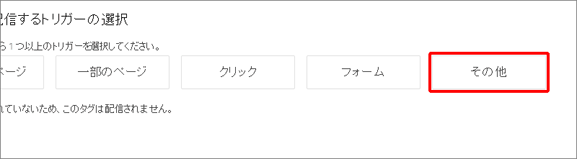
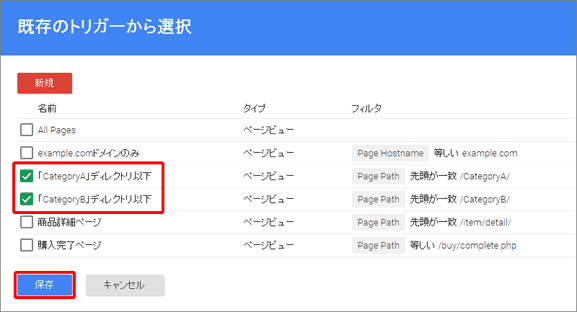

トリガーの演算子として「正規表現に一致」を利用すると、1つのトリガー内でOR条件を利用することも可能です。正規表現については次の4-6で取り上げますが、なじみがないと難しく感じる人もいるでしょう。ここで紹介した方法と比べて、やりやすい方を選んで構いません。
※このコンテンツはWebサイト「Web担当者Forum - 企業ホームページとネットマーケティングの実践情報サイト - SEO/SEM アクセス解析 CMS ユーザビリティなど」で公開されている記事のフィードに含まれているものです。
オリジナル記事:複数のトリガーを組み合わせる上級タグマネージャ活用術(全20回の12) | 実践 Googleタグマネージャ入門 | Web担当者Forum
Copyright (C) IMPRESS CORPORATION, an Impress Group company. All rights reserved.
